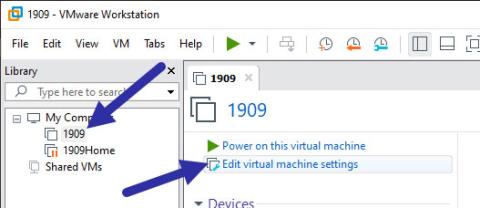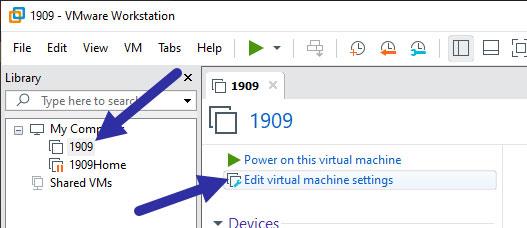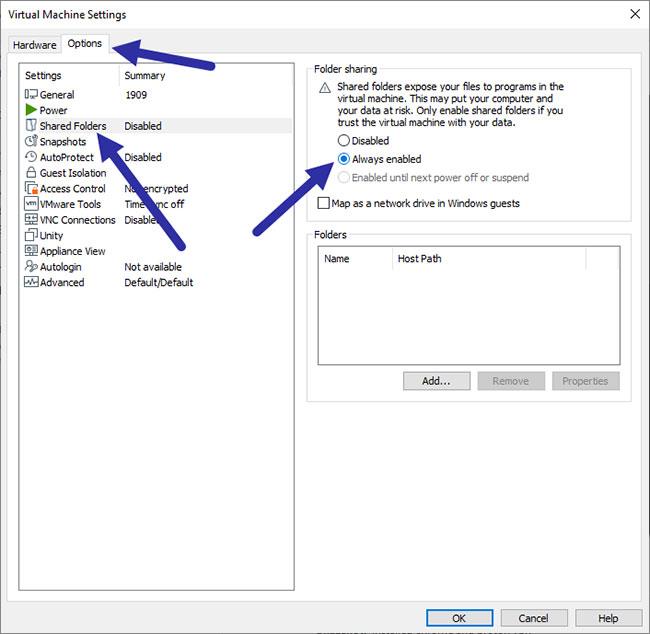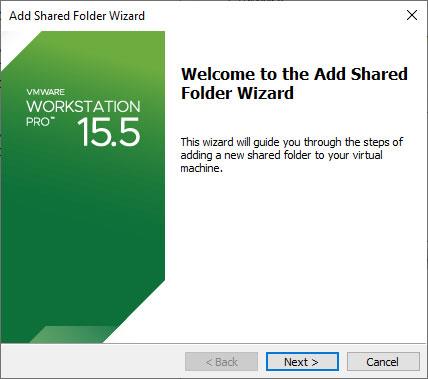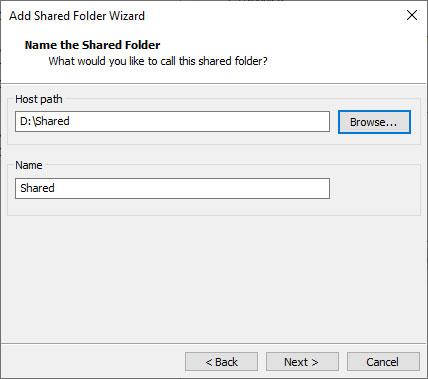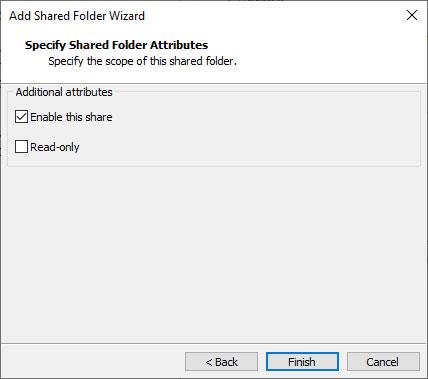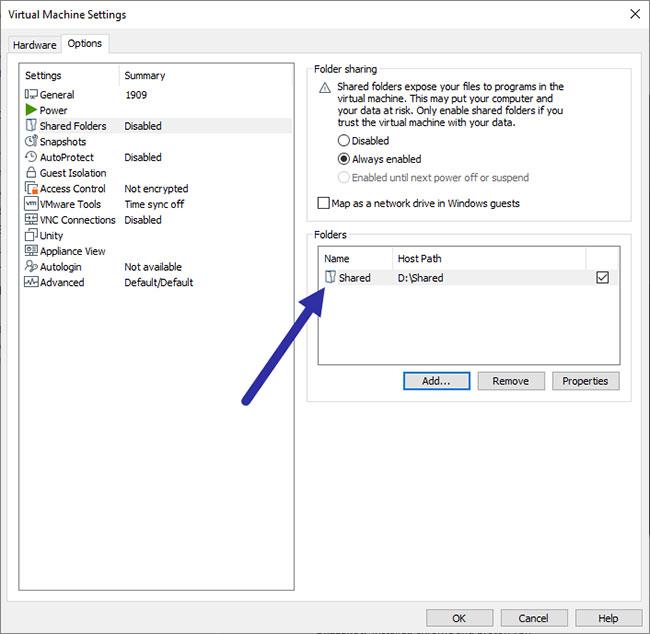Til að deila skrám fljótt á milli biðlara og netþjóns geturðu búið til VMware sameiginlega möppu og tengt hana sjálfkrafa. Hér er hvernig á að gera það.
Athugið : Einnig er hægt að nota skrefin sem sýnd eru hér að neðan í Windows 8 og Windows 7.
Skref til að búa til VMware sameiginlega möppu
VMware gerir það auðvelt að bæta við sameiginlegri möppu. Áður en þú heldur áfram skaltu ganga úr skugga um að þú hafir VMware Tools uppsett í gestastýrikerfinu. Án VMware Tools uppsett getur gestastýrikerfið ekki greint samnýttu möppuna vegna vandamála með reklum.
Athugið : Þessi grein er að prófa í VMware vinnustöð. Hins vegar, jafnvel þó þú sért að nota VMware Player, eru skrefin mjög svipuð.
1. Opnaðu VMware forritið með því að leita að því í Start valmyndinni eða tvísmella á skjáborðstáknið.
2. Eftir að VMware hefur verið opnað skaltu ganga úr skugga um að markgestastýrikerfið sé alveg lokað. þ.e. það ætti ekki að vera í gangi eða í biðstöðu. Annars geturðu ekki bætt við sameiginlegri möppu.
3. Eftir að hafa staðfest að VM sé óvirkt skaltu velja það í vinstri spjaldinu og smella á "Breyta sýndarvélastillingum" valkostinn .
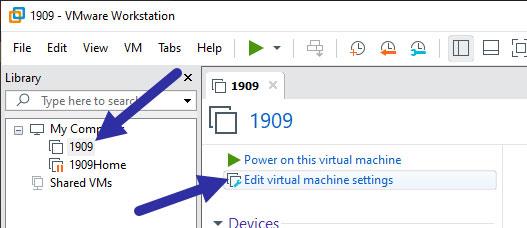
Smelltu á valkostinn „Breyta sýndarvélastillingum“
Ef þú ert að nota VMware Player muntu sjá sama valkost neðst í hægra horninu.
4. Farðu í "Valkostir" flipann í glugganum Stillingar sýndarvélar . Hér skaltu velja "Shared Folders" valkostinn á vinstri spjaldinu. Næst skaltu velja "Alltaf virkt" valmöguleikann á hægri spjaldinu og smelltu á "Bæta við" hnappinn.
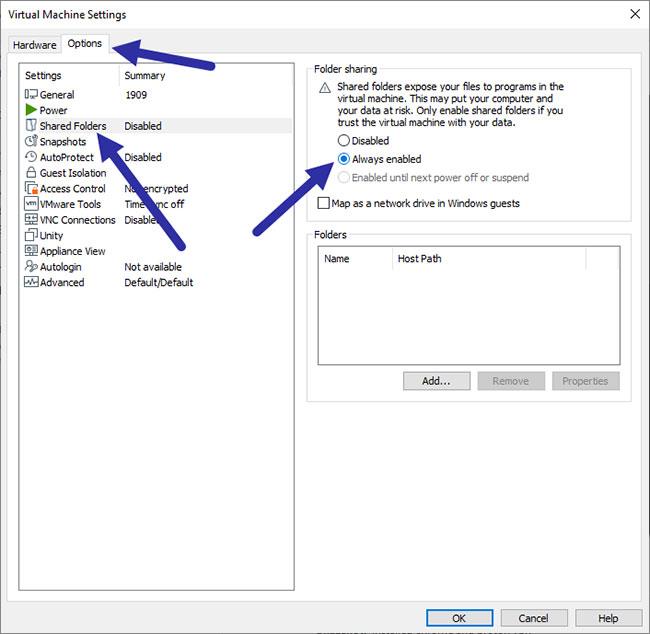
Smelltu á hnappinn „Bæta við“
5. Smelltu á "Næsta" hnappinn í hjálpinni. Nú skaltu smella á "Vetta" hnappinn og velja möppuna sem þú vilt deila með gestastýrikerfinu. Sláðu inn nafn í reitinn „Nafn“. Smelltu á Next til að halda áfram.
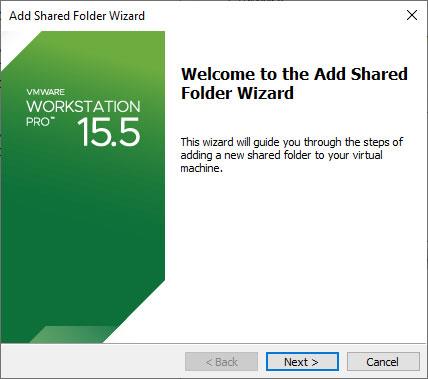
Smelltu á "Næsta" hnappinn
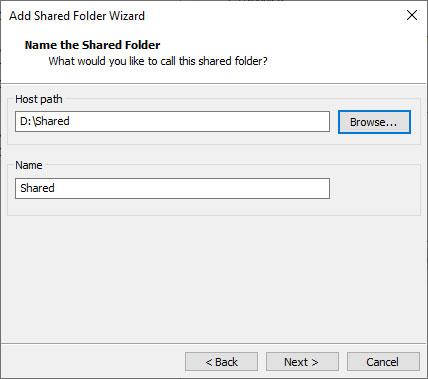
Smelltu á "Browse" hnappinn
6. Hér, veldu "Virkja þessa deilingu" valkostinn og smelltu á "Ljúka" hnappinn.
(Valfrjálst) Ef þú vilt að sameiginlega mappan sé skrifvarinn skaltu velja „Skrifavarið“ valkostinn. Þegar þú velur þennan valkost geturðu fengið aðgang að skrám í samnýttu möppunni, en þú getur ekki skrifað eða breytt skrám frá gestastýrikerfinu. Að leyfa skrifvarinn er betra frá öryggissjónarmiði.
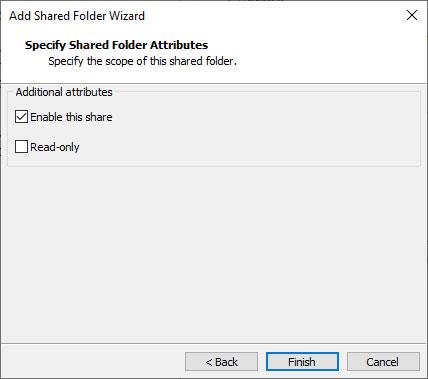
Að leyfa skrifvarinn er betra frá öryggissjónarmiði
7. Þú getur séð samnýttu möppuna bætt við í hlutanum „Möppur“. Með því að smella á „Bæta við“ hnappinn geturðu bætt við eins mörgum sameiginlegum möppum og þú vilt. Smelltu á "OK" hnappinn til að vista breytingarnar.
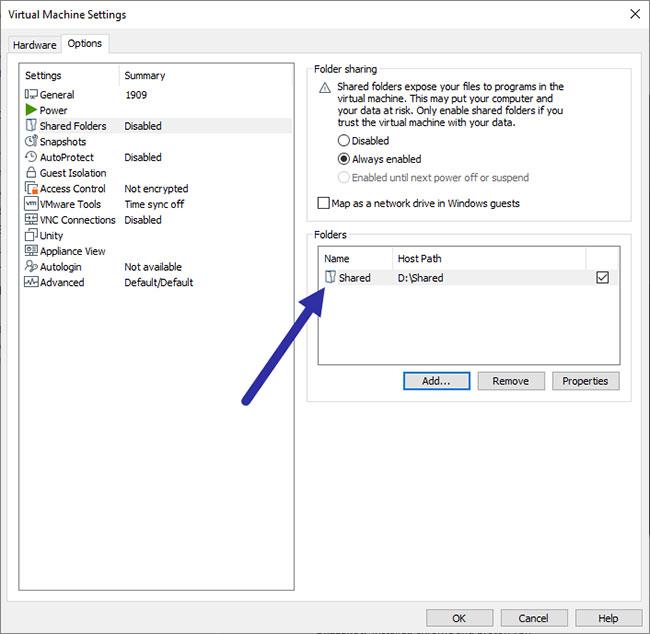
Smelltu á "OK" hnappinn til að vista breytingarnar